PPT 2013如何合并常见形状来创建新形状
1、首先,打开PPT 2013,新建一个空白的演示文稿

2、其次,点击菜单栏中的“插入”按钮,选择“形状”选框,绘制一个组合的图形


3、之后,选中画好的两个图形,点击菜单栏中的“形状格式”按钮


4、再之后,点击“形状格式”里的“合并形状”

5、最后,点击“合并形状”里的“组合”按钮即可合并形状
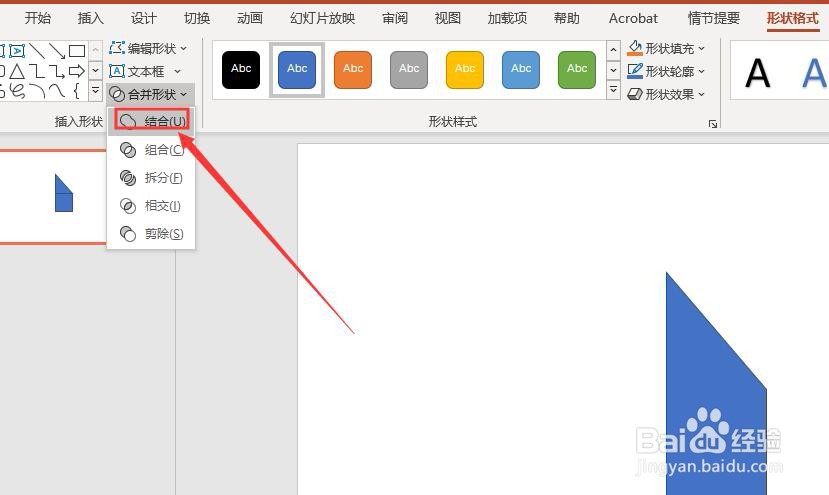

1、打开PPT 2013,新建一个空白的演示文稿
2、点击菜单栏中的“插入”按钮,插入形状
3、点击菜单栏中的“形状格式”按钮
4、点击“形状格式”里的“合并形状”
5、点击“合并形状”里的“组合”按钮即可

声明:本网站引用、摘录或转载内容仅供网站访问者交流或参考,不代表本站立场,如存在版权或非法内容,请联系站长删除,联系邮箱:site.kefu@qq.com。
阅读量:195
阅读量:116
阅读量:68
阅读量:45
阅读量:143